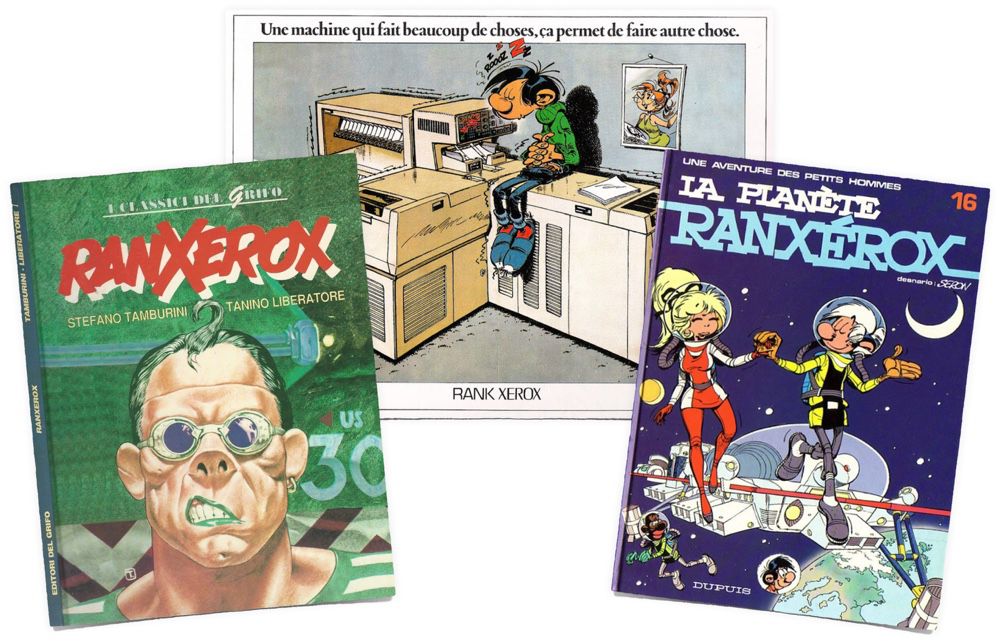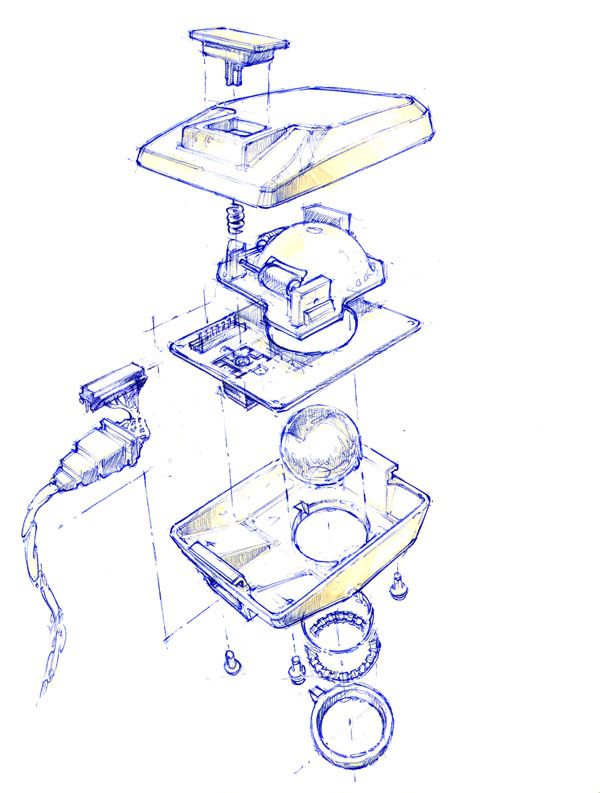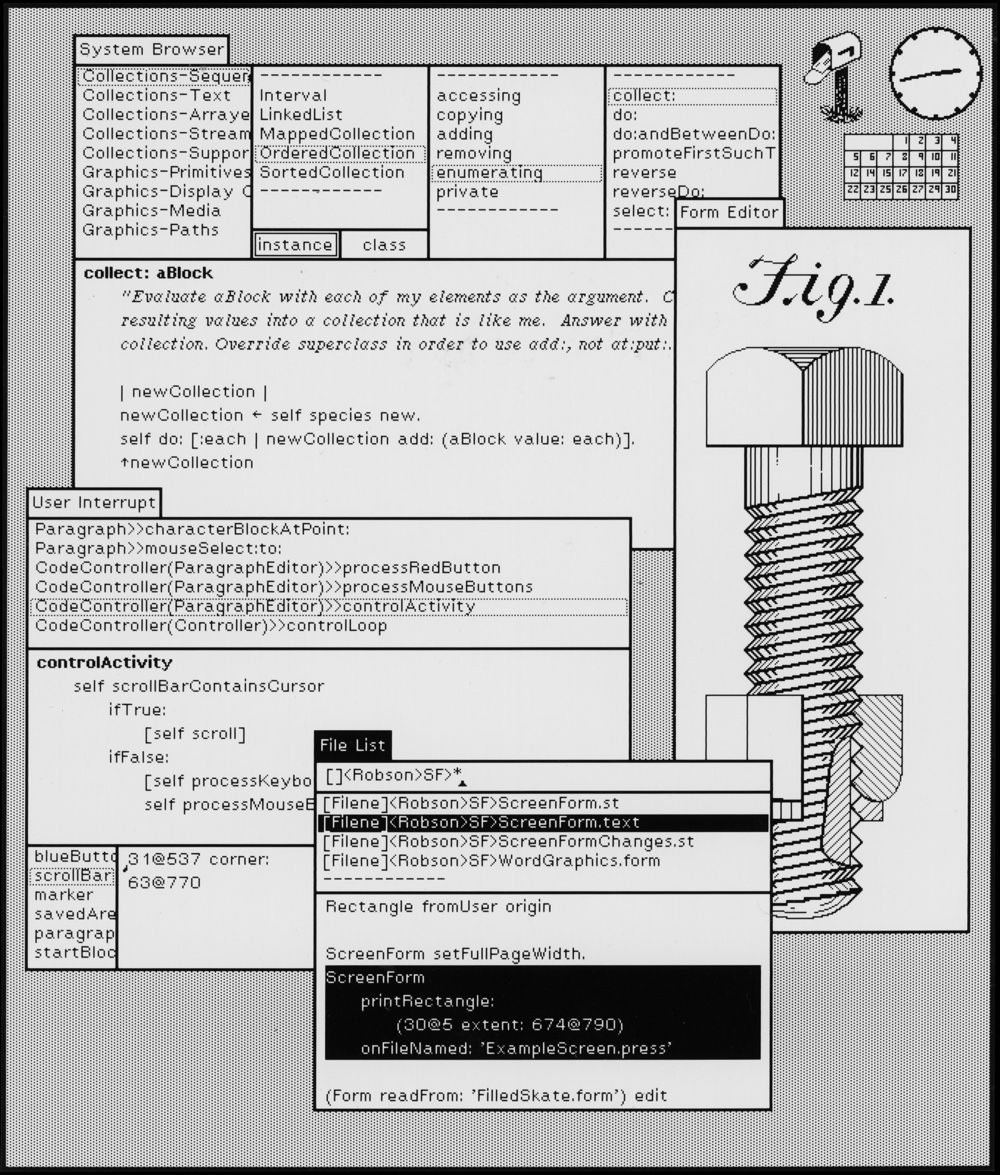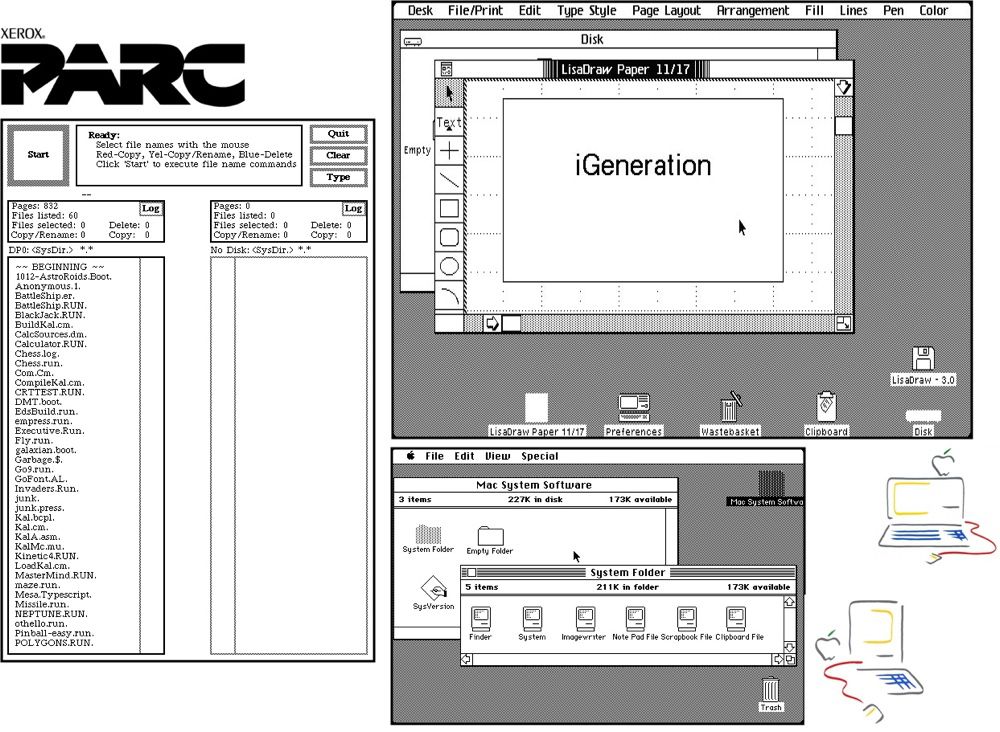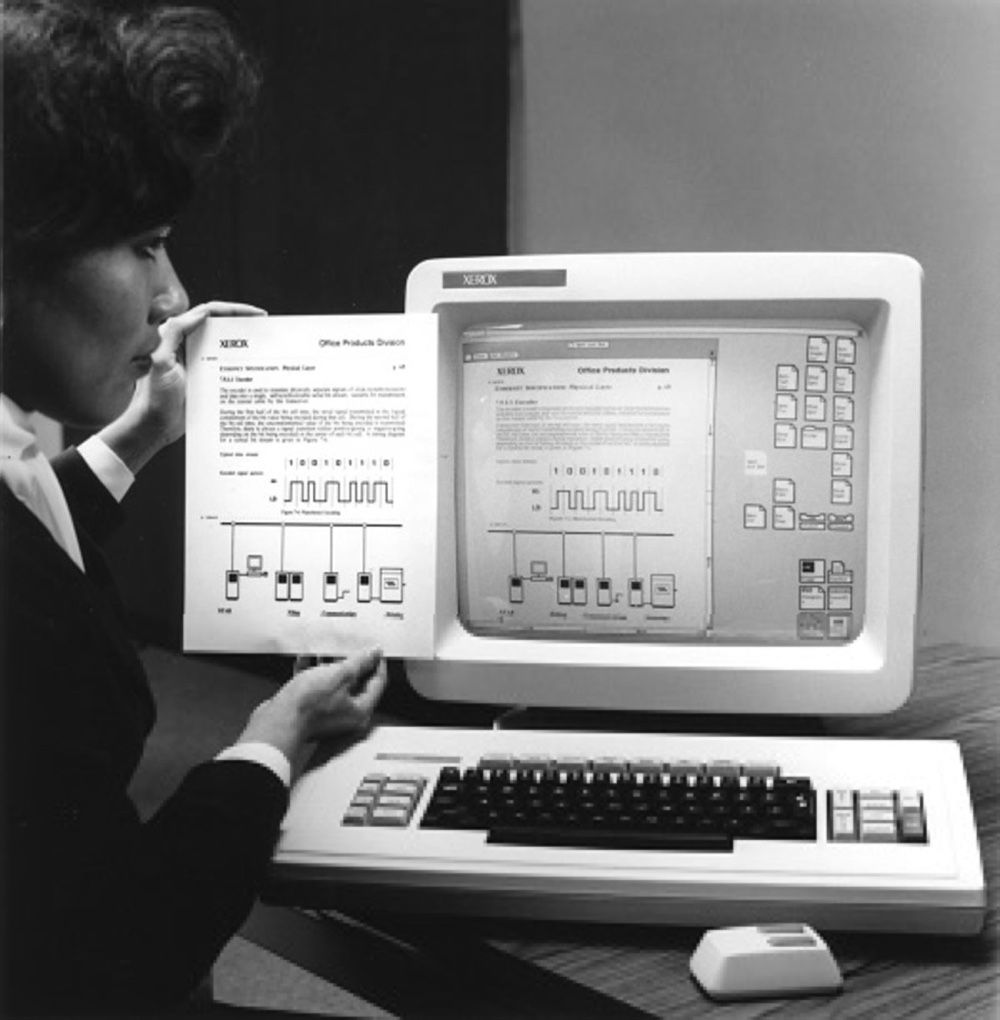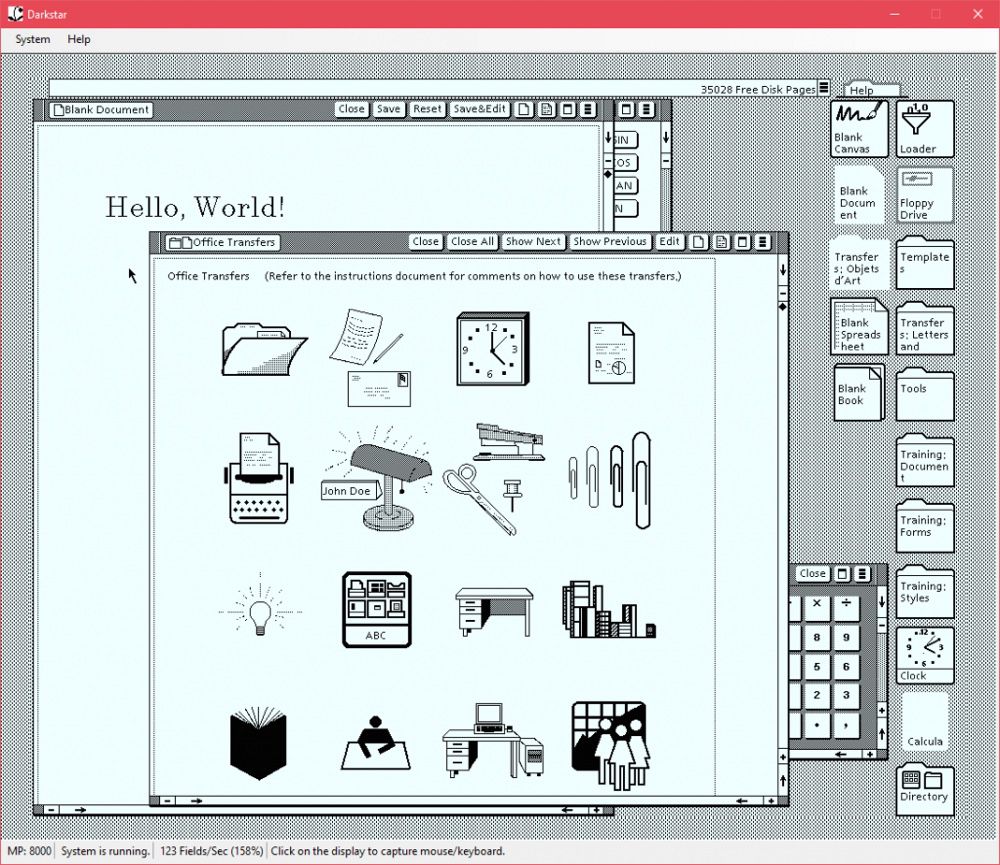Trucs et astuces pour que Microsoft vous laisse tranquille pendant que vous utilisez votre PC.
9c9a79c8-fe21-4c17-b1e4-4f469e57215f-image.png
J’ai déjà écrit sur le sujet de ma nostalgie de l’ « installation propre » de l’ère Windows XP ou Windows 7, alors que vous pouviez améliorer considérablement n’importe quel PC prédéfini simplement en prenant un disque d’installation officiel directement à partir de Microsoft Windows et en n’utilisant pas l’installation d’usine, vous dispensant ainsi des essais antivirus de 60 jours, des jeux WildTangent, des pilotes obsolètes et de tout autre logiciel que le fabricant de votre PC a ajouté pour aider à subventionner son coût.
Vous pouvez toujours le faire avec Windows 11. En fait, c’est considérablement plus facile que dans les versions de Windows des années 2000, avec plusieurs méthodes officielles approuvées par Microsoft pour télécharger et créer un disque d’installation, quelque chose que vous deviez faire sur votre propre ordinateur. Mais l’installation Windows qui en résulte est beaucoup moins « propre » qu’elle ne l’était auparavant, compte tenu de l’intrusion continue de nouvelles applications et services Microsoft dans de plus en plus d’éléments de l’expérience Windows de base.
J’écris fréquemment sur Windows, Edge et d’autres technologies adjacentes à Microsoft dans le cadre de mon travail quotidien, et je me connecte à mes PC que j’utilise quotidiennement avec un compte Microsoft. Mes modèles d’utilisation peuvent donc être atypiques pour de nombreux lecteurs d’Ars Technica. Mais pour tous ceux qui utilisent Windows, Edge ou les deux, j’ai pensé qu’il pourrait être utile de détailler ce que je fais pour nettoyer une nouvelle installation de Windows, en minimisant (sinon en éliminant totalement) le nombre de notifications ennuyeuses, de services Microsoft, et les applications non demandées auxquelles nous devons faire face.
Cela dit, il ne s’agit pas d’un guide sur la création d’une version de Windows minimalement simplifiée et sans télémétrie, qui supprime tout ce que Microsoft vous permet de supprimer. Il existe de nombreux hacks expérimentaux dédiés à ce genre de choses ( le projet Tiny11 de NTDev en est un), mais la suppression de composants Windows intégrés peut entraîner des problèmes de compatibilité et de sécurité inattendus, et Tiny11 a historiquement eu des problèmes avec des éléments de base comme “l’installation de la sécurité”. mises à jour." (Voir tout en bas pour les mouchards)
Éviter la connexion au compte Microsoft
La partie la plus controversée du processus de configuration de Windows 11 par rapport aux versions antérieures de Windows est qu’il impose la connexion au compte Microsoft, sans aucune des solutions de secours de « compte limité » évidentes qui existaient dans Windows 10. Depuis Windows 11 22H2, c’est le cas de les éditions Home et Pro.
Il y a deux raisons auxquelles je pense pour ne pas me connecter avec un compte Microsoft. La première est que vous ne voulez rien avoir à faire avec un compte Microsoft, merci beaucoup. La connexion fait de vous une cible accrue pour les ventes incitatives d’abonnements Microsoft 365, OneDrive ou Game Pass, car tout ce que vous avez à faire est de les ajouter à un compte qui existe déjà, et la configuration de Windows proposera des abonnements à chacun si vous vous connectez d’abord.
La seconde – qui est ma situation – est que vous utilisez un compte Microsoft car il offre des avantages pratiques comme le cryptage automatisé de votre disque local (le fait d’avoir ces clés de cryptage enregistrées sur mon compte m’a sauvé plusieurs fois) ou la synchronisation du navigateur. informations et quelques préférences. Mais vous ne souhaitez pas vous connecter lors de l’installation, soit parce que vous testez simplement quelque chose, soit parce que vous préférez que votre dossier utilisateur se trouve dans “C:\Users\Andrew” plutôt que “C:\Users”.
Quel que soit votre raisonnement, si vous ne souhaitez pas vous soucier de la connexion lors de la configuration, vous disposez de deux options (trois pour les utilisateurs de Windows 11 Pro) :
Utilisez la ligne de commande
Lors de l’installation de Windows 11, après avoir sélectionné une langue et une disposition de clavier mais avant de vous connecter à un réseau, appuyez sur Maj+F10 pour ouvrir l’invite de commande. Taper OOBE\BYPASSNRO, appuyez sur Entrée et attendez que le PC redémarre.
À son retour, cliquez sur “Je n’ai pas Internet” sur l’écran de configuration du réseau, et vous aurez récupéré la possibilité d’utiliser à nouveau la “configuration limitée” (c’est-à-dire un compte local), comme les anciennes versions de Windows 10 et 11. offert.
Utilisez Windows 11 Professionnel
Utilisateurs de Windows 11 Pro, faites un voyage avec moi.
Procédez à la configuration de Windows 11 comme vous le feriez normalement, notamment en vous connectant à un réseau et en permettant au système de rechercher les mises à jour. Finalement, il vous sera demandé si vous configurez votre PC pour un usage personnel ou pour « le travail ou l’école ».
Sélectionnez l’option travail ou école, puis les options de connexion, après quoi il vous sera finalement demandé si vous envisagez de joindre le PC à un domaine. Dites-lui que vous l’êtes (même si vous ne l’êtes pas), et vous verrez le flux de travail normal pour créer un compte local « limité ».
Celui-ci ne fonctionnera pas si vous ne souhaitez pas démarrer votre relation avec un nouvel ordinateur en lui mentant, mais il ne nécessite pas non plus d’accéder à la ligne de commande.
Utiliser l’outil Rufus
Rufus est une vénérable application open source permettant de créer un support USB amorçable pour Windows et Linux. Si vous effectuez de nombreuses installations de Windows 11 et que vous ne souhaitez pas gérer les comptes Microsoft, Rufus vous permet de modifier le support d’installation lui-même afin que les options de « configuration limitée » apparaissent toujours, quelle que soit l’édition de Windows que vous utilisez. en utilisant.
Pour commencer, récupérez Rufus , puis un nouveau fichier ISO Windows 11 de Microsoft. Vous aurez également besoin d’une clé USB de 8 Go ou plus ; Je recommanderais un disque de 16 Go ou plus prenant en charge les vitesses USB 3.0, à la fois pour accélérer les choses et pour vous laisser plus de place pour les pilotes, les installateurs d’applications et tout ce que vous pourriez vouloir configurer un nouveau PC pour la première fois. temps. (J’aime aussi ce disque SanDisk qui possède un connecteur USB-C à une extrémité et un connecteur USB-A à l’autre pour assurer la compatibilité avec tous types de PC.)
Lancez Rufus, sélectionnez votre clé USB et l’ISO Windows, puis appuyez sur Démarrer pour copier tous les fichiers Windows. Après avoir appuyé sur Démarrer, il vous sera demandé si vous souhaitez désactiver certaines vérifications de la configuration système requise, supprimer l’exigence de compte Microsoft ou désactiver tous les paramètres de collecte de données que Windows vous demande la première fois que vous le configurez. Ce que vous faites ici dépend de vous ; tout ce que je désactive habituellement, c’est l’exigence de connexion, mais la désactivation des vérifications Secure Boot et TPM n’empêche pas ces fonctionnalités de fonctionner une fois que Windows est installé et exécuté.
Le reste de la configuration de Windows 11
La principale chose que je fais ici, outre le refus de toutes les offres Microsoft 365 ou Game Pass, est de mettre tous les boutons de l’écran des paramètres de confidentialité sur « non ». Cela couvre les services de localisation, la fonctionnalité Localiser mon appareil et quatre bascules qui envoient collectivement un petit tas de données d’utilisation et de navigation à Microsoft qu’il utilise “pour améliorer vos expériences Microsoft”. Conseil de pro : appuyez sur Tab, puis appuyez six fois sur la barre d’espace pour les basculer rapidement sans cliquer ni faire défiler.
Parmi ceux-ci, je peux imaginer activer Find My Device si vous craignez le vol ou les services de localisation si vous souhaitez que Windows et les applications puissent accéder à votre position. Mais j’ai tendance à ne pas envoyer de données de télémétrie ou de navigation supplémentaires autres que les données de base (la seule exception étant sur les machines que j’inscris au programme Windows Insider Preview à des fins de test, car Microsoft vous demande d’envoyer des données d’utilisation plus détaillées de ces machines pour l’aider à tester. son logiciel bêta). Si vous souhaitez modifier l’un de ces paramètres après la configuration, ils se trouvent tous dans l’application Paramètres sous Confidentialité et sécurité.
Nettoyer Windows 11
5738e43b-d115-42f7-9b3f-65c4ad517463-image.png
38817233-29b5-45b2-a609-55407dba872a-image.png
Une fois tout cela fait, vous redémarrerez et vous serez sur le bureau Windows. La première chose à faire est d’installer tous les pilotes dont vous avez besoin, ainsi que les mises à jour Windows.
Lorsque vous vous connectez pour la première fois à Internet, Windows supprime également automatiquement quelques applications tierces et raccourcis d’applications superflus. La première chose que je fais habituellement est de cliquer avec le bouton droit sur chacun d’eux dans le menu Démarrer et de les supprimer/désinstaller. Depuis que j’ai écrit cet article il y a six mois, la gamme d’applications dont je ne veux pas a légèrement changé, peut-être à cause d’une sorte de rupture discrète entre Facebook et Microsoft. WhatsApp, Instagram et Facebook Messenger sont sortis ; Grammarly, Camo Studio et Luminar Neo - AI Photo Editor sont présents. Spotify reste inchangé.
La plupart de ces applications et raccourcis tiers n’apparaîtront pas parmi vos applications installées à moins que vous ne les exécutiez, donc les supprimer directement du menu Démarrer est le meilleur moyen de s’en débarrasser.
87dcd49d-b5d7-43a3-b646-691640e93bfa-image.png
Cliquer avec le bouton droit et désinstaller les applications indésirables épinglées dans le menu Démarrer est le moyen le plus rapide (et, pour certains, le seul) de s’en débarrasser.
Les autres applications et services inclus dans une nouvelle installation de Windows ont généralement au moins l’excuse d’être des logiciels propriétaires, même si leur utilité sera très spécifique à l’utilisateur : Xbox, la nouvelle application Outlook, Clipchamp et LinkedIn sont ceux qui restent. , ainsi que la version gratuite et basée sur la publicité de la suite Solitaire qui a remplacé la simple version intégrée à l’époque de Windows 8.
Plutôt que de vous dire ce que je supprime, je vais vous dire tout ce qui peut être supprimé de la section Applications installées de l’application Paramètres (également accessible rapidement en cliquant avec le bouton droit sur le bouton Démarrer de la barre des tâches). Vous pouvez prendre vos propres décisions ici ; Je laisse généralement les versions intégrées des applications Windows classiques comme Sound Recorder et Calculator tout en supprimant les éléments que je n’utilise pas, comme To Do ou Clipchamp. Cette liste doit être à jour pour une nouvelle installation entièrement mise à jour de Windows 11 23H2, au moins aux États-Unis, et elle n’inclut aucune application susceptible d’être spécifique à votre matériel, comme les applications de paramètres audio ou GPU.
Calculatrice
Caméra
Cortana (si installé)
Centre de commentaires
Courrier et calendrier
Plans
Lecteur multimédia
Microsoft 365 (Office) : sans abonnement Microsoft 365, il s’agit simplement d’un wrapper/redirection vers les versions en ligne gratuites des applications Office
Microsoft Clipchamp
Microsoft OneDrive : le supprimer, si vous ne l’utilisez pas, supprimera également les notifications concernant OneDrive et activera la sauvegarde Windows.
Microsoft à faire
Outils de santé Microsoft Update
Films et télévision
Nouvelles
Bloc-notes
Perspectives (nouveau)
Peinture
Personnes
Photos
Automatisation de puissance
Assistance rapide
Connexion Bureau à distance
Outil de biopsie
Jeux de solitaire et occasionnels
Magnétophone
Notes autocollantes
Terminal
Météo
Extensions de médias Web
Horloge Windows
Xbox
Xbox Live
L’une des modifications apportées par Microsoft dans Windows 11 23H2 a été de déplacer presque toutes les applications non amovibles de Windows vers une section Composants système, où elles peuvent être configurées mais pas supprimées ; c’est là que se sont retrouvés des éléments comme Phone Link, le Microsoft Store, Dev Home et la Game Bar. L’exception concerne Edge et ses composants de mise à jour et WebView associés ; ceux-ci ne sont pas amovibles, mais ils ne sont pas non plus répertoriés comme « composants du système » pour une raison quelconque.
Autres modifications de paramètres (ou « arrêtez de me suggérer des choses »)
e1add097-7bd6-40f5-aebb-6e0ee3e7ae66-image.png
27b1626b-8828-495b-9af6-8974a62eaee7-image.png
La prochaine chose à faire est de modifier davantage de paramètres Windows pour minimiser le nombre de notifications de vente incitative ennuyeuses et les messages « Il est temps de terminer la configuration de votre PC » que vous voyez. Encore une fois, ce que vous laissez activé ou désactivé dépend de vous, mais en général, ces modifications devraient rendre Windows moins ennuyeux et intrusif.
Cliquez avec le bouton droit sur la barre des tâches et cliquez sur Paramètres de la barre des tâches. Désactivez l’icône de l’aperçu Copilot si vous ne souhaitez pas l’utiliser (si vous n’utilisez pas de compte Microsoft, vous ne la verrez peut-être pas du tout). Je désactive également les widgets, qui sont utiles si vous souhaitez voir la météo locale en un coup d’œil dans la barre des tâches, mais l’écran des widgets lui-même n’est généralement qu’un mécanisme d’affichage pour le fil d’actualité Microsoft Start de Microsoft. Je réduis également le bouton Rechercher à une simple icône afin qu’il prenne moins de place.
Ouvrez Paramètres, accédez à Confidentialité et sécurité et cliquez sur Général. Même si vous avez désactivé toutes les options de collecte de données lors de la configuration, quatre éléments sont toujours activés ici, tous liés au suivi des données et aux suggestions de contenu. Je les éteint tous. Le “contenu suggéré dans l’application Paramètres” désactive en particulier certains rappels Microsoft 365 ennuyeux.
Encore une fois sous Confidentialité et sécurité, ouvrez Diagnostics et commentaires et définissez « Fréquence des commentaires » sur Jamais.
Sous Confidentialité et sécurité, cliquez sur Autorisations de recherche et désactivez « Afficher les points forts de la recherche » sous « Plus de paramètres ». Cela nettoie un peu le menu Recherche, en le concentrant sur les recherches que vous avez effectuées vous-même et sur les applications installées localement.
Toujours dans Paramètres, accédez à Système, puis Notifications, et désactivez les notifications « Suggérées ». Cela peut ne pas apparaître si vous n’êtes pas connecté avec un compte Microsoft.
Toujours dans les paramètres de notifications, faites défiler vers le bas et développez les paramètres supplémentaires. Décochez les trois cases ici, ce qui devrait supprimer, entre autres, toutes les invites « terminer la configuration de votre PC ».
Bonus : nettoyer Microsoft Edge
cab6a2ef-e2fd-429d-a123-955352e14d4b-image.png
c668115e-9297-41a4-9587-080e336a2958-image.png
J’utilise Edge par pragmatisme plutôt que par amour : « la vitesse, la compatibilité, l’écosystème d’extensions et la stabilité de Chrome avec tous les éléments de Google supprimés » est toujours un argument fort, même s’il l’est de moins en moins à mesure que Microsoft a poussé davantage ses propres services. et de manière plus agressive. Dans le vide, Firefox s’aligne mieux sur ce que j’attends d’un navigateur, mais il ne répond tout simplement pas bien à mes habitudes habituelles de monstre d’onglets, malgré plusieurs tentatives sérieuses de changement.
Le principal problème avec Edge sur une nouvelle installation de Windows est que, encore plus que Windows, il existe dans un univers où personne ne changerait de moteur de recherche ni ne supprimerait la valeur ajoutée de Microsoft, sauf par accident. Exemple concret : la connexion avec un compte Microsoft synchronisera volontiers vos favoris, vos extensions et de nombreux types de données personnelles. Mais les paramètres de modification du moteur de recherche ou de désactivation des services Microsoft ne sont pas synchronisés entre les systèmes et nécessitent une nouvelle configuration à chaque fois.
Voici les paramètres Edge que je modifie pour maximiser l’utilité du navigateur (et l’espace d’écran utilisable) tout en minimisant les distractions gênantes ; cela implique de désactiver la plupart des éléments que Microsoft a ajoutés à la version Chromium d’Edge depuis son entrée en préversion publique il y a cinq ans . Voici une liste de choses à modifier, que vous vous connectiez avec un compte Microsoft ou non.
Sur la page de démarrage, lorsque vous ouvrez le navigateur pour la première fois, appuyez sur l’engrenage Paramètres dans le coin supérieur droit. Modifiez la mise en page en Focalisé, désactivez les liens sponsorisés et désactivez Contenu pour masquer le fil d’actualité contenant du spam. Activez l’image du jour si vous le souhaitez ! Cliquez sur le lien « Vos choix de confidentialité » en bas du menu et désactivez toutes les publicités suggérées et les bascules de partage de données tierces que vous voyez.
Cliquez sur l’engrenage Paramètres en bas à droite de la fenêtre pour ouvrir les paramètres de la barre latérale. Je désactive la barre latérale, puis clique sur Copilot et désactive à la fois Afficher le copilote et Afficher les notifications d’achat. Si vous utilisez Copilot ou la barre latérale, n’hésitez pas à les conserver, mais généralement, je trouve qu’ils prennent de la place que je préfère utiliser pour d’autres choses.
À partir de là, sélectionnez Profils dans la barre latérale gauche Paramètres. Cliquez sur Microsoft Rewards, puis désactivez-le.
À partir de là, accédez aux paramètres de confidentialité, de recherche et de services. J’ai défini la prévention du suivi sur « stricte », mais si vous utilisez un autre type de bloqueur de contenu, cela peut être redondant.
Désactivez la bascule sous « Personnalisation et publicité » si elle est activée.
Je désactive tout sous l’en-tête Services. Si vous souhaitez quitter Bing, cliquez sur « Barre d’adresse et recherche » et passez à votre moteur préféré, qu’il s’agisse de Google, DuckDuckGo ou autre. Cliquez ensuite sur « Suggestions et filtres de recherche » et désactivez « Montrer-moi les suggestions de recherche et de sites à l’aide des caractères saisis ».
Sous Langues, vous pouvez désactiver « Utiliser la prédiction de texte » pour empêcher les éléments que vous tapez d’être envoyés à Microsoft et faire passer le correcteur orthographique de Microsoft Editor à Basic si vous le souhaitez. (Cela ne me dérange pas vraiment Microsoft Editor, mais cela vaut la peine de le rappeler si vous essayez de minimiser la quantité de données qu’Edge renvoie à l’entreprise.)
Windows comme nuisance
Il y a eu beaucoup de bonnes choses dans l’ère Windows en tant que service qui a débuté en 2015 avec le lancement de Windows 10. La prise en charge du nouveau matériel a été ajoutée à un rythme plus régulier qu’auparavant. Généralement, passer d’une version de Windows 10 ou 11 à la suivante (de 21H2 à 22H2, et cetera) est moins perturbateur que la mise à niveau de Windows 7 vers Windows 8, ce qui facilite la mise à jour. Et Microsoft a construit un système robuste pour annoncer et distribuer de nouvelles versions de test qui l’a aidé à éviter de casser des éléments lors de la publication de mises à jour, contrairement à certaines des premières mises à jour de Windows 10.
Le problème est que Microsoft utilise Windows en tant que service comme excuse pour pousser toutes ses autres applications et services, ce que les paramètres par défaut de Windows lui permettent de faire à peu près à tout moment. Vous ne pouvez pas modifier ces valeurs par défaut ni lorsque Microsoft ajoute ou supprime de nouvelles applications intégrées ou icônes de la barre des tâches. (J’ai l’impression qu’une fonctionnalité doit avoir l’étiquette “bêta” supprimée avant de l’ajouter à la barre des tâches de chaque PC Windows sur terre, mais ce n’est que mon opinion).
Les modifications de paramètres que nous avons recommandées ici ne résoudront peut-être pas tout, mais elles peuvent au moins vous apporter un peu de tranquillité, en mettant Microsoft en arrière-plan et en vous permettant de faire ce que vous voulez avec votre PC sans tracas constant.
Source: https://arstechnica.com/gadgets/2024/02/what-i-do-to-clean-up-a-clean-install-of-windows-11-23h2-and-edge/
Pour supprimer les mouchards, voir: https://planete-warez.net/topic/5198/windows-arium-11/12
 +1
13 Votes32 Posts788 Views
+1
13 Votes32 Posts788 Views +0
1 Votes22 Posts2k Views
+0
1 Votes22 Posts2k Views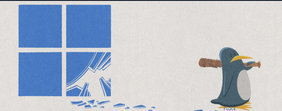 +0
3 Votes6 Posts94 Views
+0
3 Votes6 Posts94 Views